'>
Daca gasesti Bluetooth nu apare în Manager dispozitive , nu vă faceți griji. Nu esti singur. Mulți utilizatori au raportat această problemă, în special utilizatorii Windows 10. O puteți obține înapoi cu una dintre soluțiile din acest articol.
Există trei soluții pentru a remedia problema. Poate că nu trebuie să le încercați pe toate. Pur și simplu mergeți în jos în partea de sus a listei până când o găsiți pe cea care funcționează pentru dvs.
- Actualizați driverul Bluetooth
- Căutați serviciul de asistență Bluetooth
- Rulați instrumentul de depanare Windows
Soluția 1: Actualizați driverul Bluetooth
Problema Bluetooth lipsă este probabil cauzată de probleme cu driverul. Pentru a remedia problema, puteți încerca să actualizați driverul Bluetooth.
Există două moduri în care puteți actualiza driverul Bluetooth: manual și automat.
Modul 1 - Manual: Vă puteți actualiza manual driverele accesând site-ul web al producătorului pentru dispozitivele dvs. și căutând cel mai recent driver corect. Asigurați-vă că alegeți numai driverele care sunt compatibile cu varianta dvs. de versiuni Windows. În acest fel, yva trebui să verificați actualizarea pentru dispozitivele dvs. unul câte unul.
Modul 2 - automat: Dacă nu aveți timp, răbdare sau cunoștințe de computer pentru a vă actualiza manual driverele, puteți face acest lucru automat cu Șofer ușor .Driver Easy vă va recunoaște automat sistemul și va găsi toate driverele corecte disponibile și le va descărca și instala corect:
1) Descarca și instalați Driver Easy. Apoi rulați-l pe Windows.
2) Faceți clic pe Scaneaza acum . Toate problemele cu driverele computerului dvs. ar fi detectate în mai puțin de 1 minut. Driverul Bluetooth nu face excepție.

3) Dacă încercați versiunea gratuită, faceți clic pe Actualizați lângă driverul Bluetooth marcat pentru a descărca și instala automat versiunea corectă a acestui driver.
Sau dacă utilizați versiunea Pro, faceți clic pe Actualizați-le pe toate pentru a descărca și instala automat versiunea corectă a toate driverele care lipsesc sau sunt depășite în sistemul dvs.(Obțineți asistență completă și o garanție de 30 de zile pentru returnarea banilor pentru versiunea Pro)
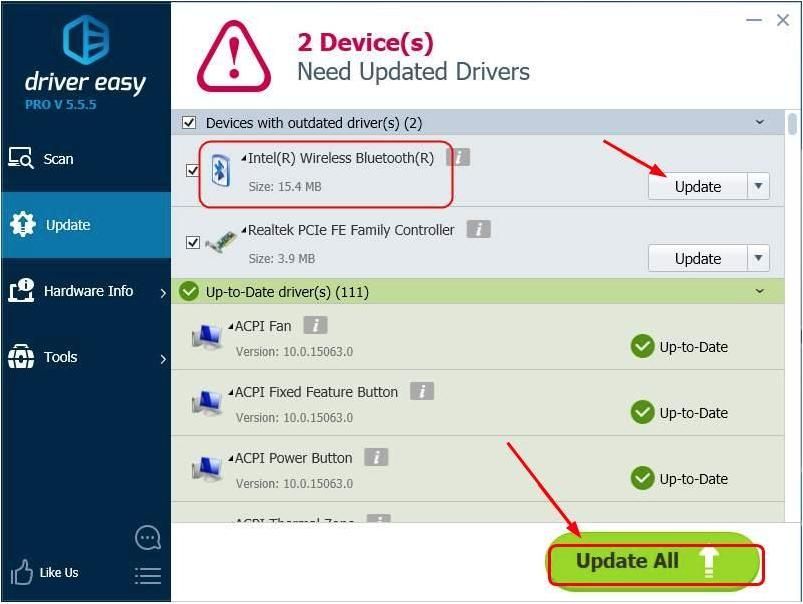
4) După actualizarea driverului, verificați dacă problema este rezolvată.
Soluția 2: Verificați serviciul de asistență Bluetooth
Serviciul de asistență Bluetooth acceptă descoperirea și asocierea dispozitivului Bluetooth. Dacă este dezactivat, dispozitivul dvs. Bluetooth nu va funcționa corect din cauza lipsei Bluetooth în Managerul de dispozitive. Deci, verificați serviciul de asistență Bluetooth și asigurați-vă că a început. Dacă este dezactivat, porniți-l manual.
Urmați acești pași:
1) Pe tastatură, apăsați tasta Câștigă + R (Tasta Windows și tasta R) în același timp pentru a invoca caseta de rulare.
2) Tastați services.msc și apăsați introduce pe tastatură.
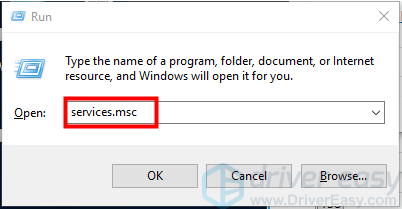
3) Faceți dublu clic pe Serviciul de asistență Bluetooth .
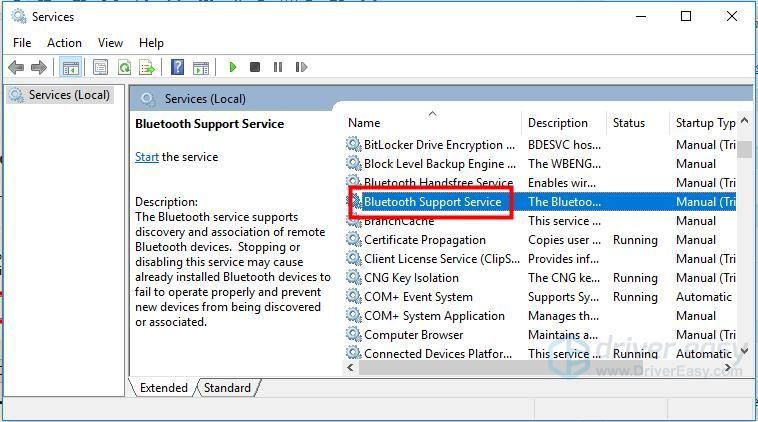
4) Dacă vedeți Starea serviciului este Oprit , apasă pe start buton și faceți clic aplica . Dacă vedeți că „Starea serviciului” este „În curs de executare”, săriți peste acest pas.
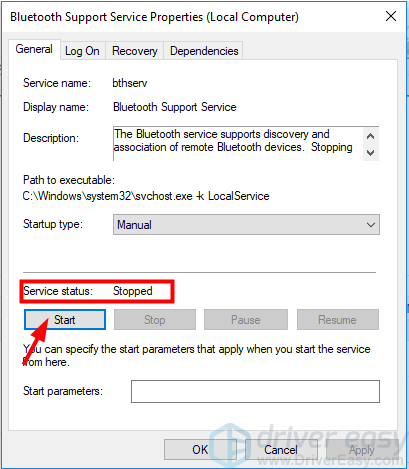
5) Pe Tipul de pornire lista, faceți clic pe Automat atunci clic aplica .
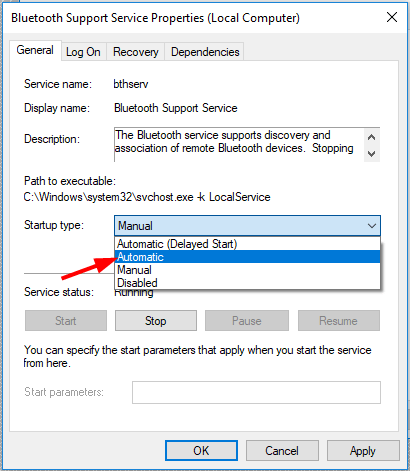
6) Verificați dacă problema este rezolvată.
Soluția 3: Rulați instrumentul de depanare Windows
Pentru a remedia problema, puteți încerca să rulați instrumentul de depanare Windows Hardware și Sound. Urmați pașii de mai jos pentru a rula instrumentul de depanare.
1) Deschideți Panoul de control. (Dacă nu sunteți sigur cum să ajungeți la Panoul de control, vizitați Cum se deschide panoul de control .)
2) Faceți clic pe Vizualizare după Pictograme mari și faceți clic pe Depanare .
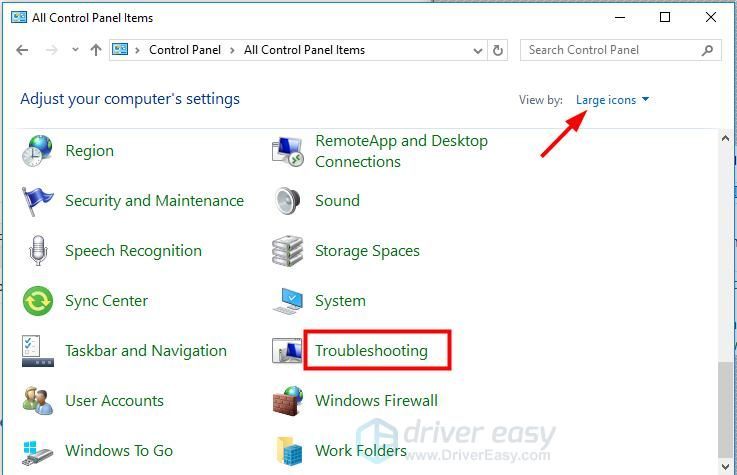
3) Faceți clic pe Hardware și sunet .
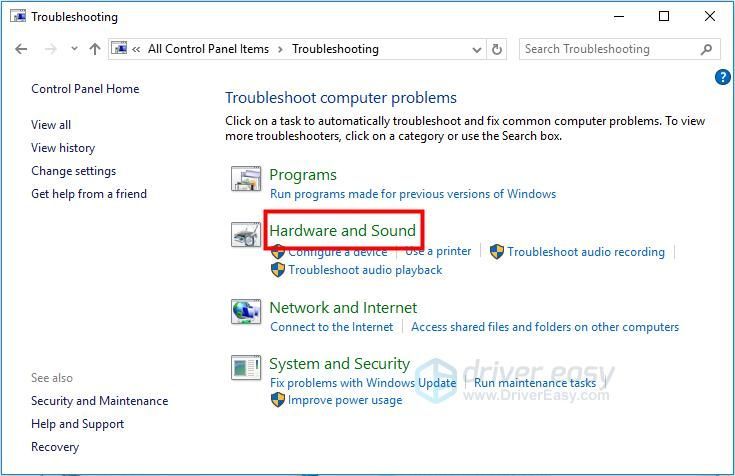
4) Derulați în jos și faceți clic Bluetooth .
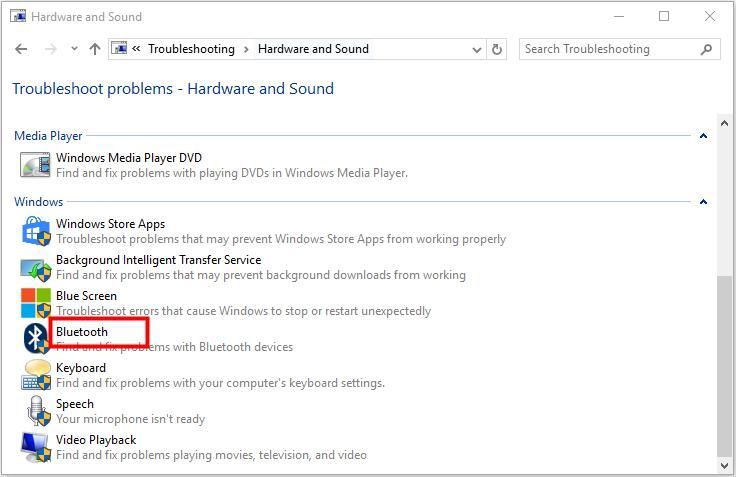
5) Faceți clic pe Următor → apoi va începe Depanarea.
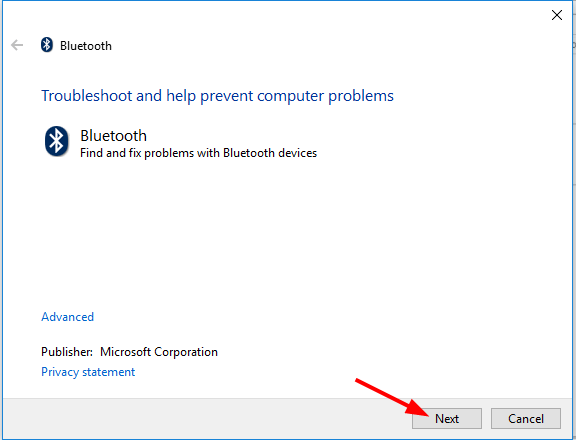
6) După finalizarea depanării, verificați dacă problema este rezolvată.
Sper că metodele de aici vă vor ajuta să rezolvați problemele legate de bluetooth. Dacă aveți întrebări sau idei, vă rugăm să lăsați comentariul dvs. mai jos. Ne-ar plăcea să aflăm despre idei și sugestii.



![[Rezolvat] Overwatch Keeps Freezing (2022)](https://letmeknow.ch/img/knowledge/86/overwatch-keeps-freezing.png)


